아이폰을 사용하다 보면, 모든 알림 진동이 똑같아서 어떤 앱에서 알림이 왔는지 확인하기 전엔 알 수 없는 경우가 많아요. 그런데 알고 계셨나요? 아이폰에서는 앱마다 진동 패턴을 다르게 설정할 수 있어서, 진동만으로도 어떤 앱에서 알림이 왔는지 구분할 수 있답니다! 오늘은 아이폰 사용자라면 꼭 알아야 할 앱별 진동 커스터마이징 실전 설정 5가지를 함께 알아보려 해요. 소중한 알림은 놓치지 않고, 덜 중요한 알림은 편안히 무시할 수 있도록 도와주는 꿀팁들이니 끝까지 함께 해주세요 😊
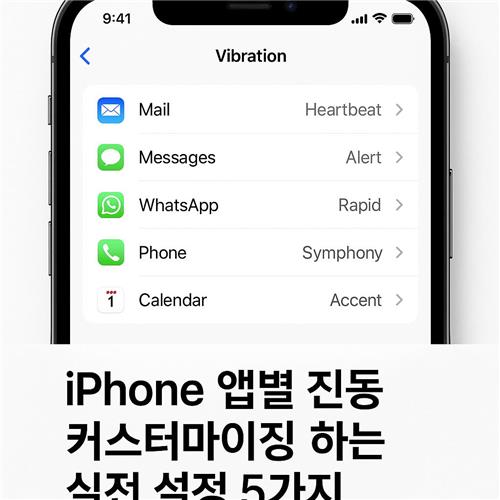
설정 전 준비사항
진동 커스터마이징을 하기 전, 몇 가지 기초적인 설정 점검이 필요합니다. 아이폰은 '설정 > 사운드 및 햅틱'에서 진동 관련 옵션을 컨트롤할 수 있어요. 이 부분을 먼저 확인하지 않으면, 진동을 따로 설정해도 실제로 작동하지 않을 수 있답니다.
💡 TIP:
아이폰의 진동이 작동하려면, '벨소리 모드일 때 진동'과 '무음 모드일 때 진동'이 모두 활성화되어 있어야 해요.
그리고, 커스터마이징된 진동은 대부분 연락처나 메시지, 메일, 알림 앱 등에 적용되므로, 어떤 앱에 진동을 다르게 주고 싶은지 미리 정리해두면 설정이 훨씬 수월해져요. 특히 중요한 업무용 앱과 개인 SNS 앱은 구분해서 진동을 설정해두면 삶의 질이 달라집니다!
마지막으로, 일부 고급 설정은 iOS 최신 버전에서만 제공되기 때문에 소프트웨어 업데이트도 함께 점검해 두는 것이 좋습니다.
기본 진동 패턴 설정하기
아이폰에서는 특정 연락처나 메시지, 전화 수신 시 진동을 기본 진동 패턴으로 설정할 수 있어요. 우선 전체적인 진동 패턴을 바꾸는 방법부터 알아볼게요.
- '설정' 앱 열기홈 화면에서 '설정' 앱을 실행합니다.
- '사운드 및 햅틱' 메뉴 선택스크롤을 내려 ‘사운드 및 햅틱’을 선택해 주세요.
- 전화/문자/이메일 항목별 진동 설정각 알림 항목에 들어가 ‘진동’ 메뉴를 선택합니다.
- 원하는 진동 패턴 선택‘빠름’, ‘느림’, ‘SOS’ 등 기본 제공 진동 중에서 선택할 수 있습니다.
- '새로운 진동 생성'으로 커스터마이징화면 아래의 ‘새로운 진동 생성’을 선택하면 직접 진동을 녹음하듯 만들 수 있어요!
💎 핵심 포인트:
'새로운 진동 생성'을 활용하면, 손가락으로 리듬을 탭해서 나만의 진동 패턴을 만들 수 있어요. 메시지를 주고받는 앱마다 다른 진동을 만들면, 소리 없이도 앱을 구분할 수 있답니다!
앱별 알림 분류 방법
아이폰에서 모든 앱이 진동 설정을 직접 지원하지는 않지만, '알림 설정'을 활용해 중요 앱과 일반 앱을 구분할 수 있어요. 이 작업은 불필요한 진동을 줄이고, 꼭 필요한 알림만 진동으로 받아보는 데 큰 도움이 됩니다.
- '설정 > 알림'설정 앱에서 '알림'을 선택하고, 앱 목록을 확인하세요.
- 알림을 진동으로 받고 싶은 앱 선택예: 카카오톡, 메시지, 메일 등
- '소리' 항목을 진동으로 설정'알림 소리'를 진동 패턴으로 바꾸거나, 무음 + 진동만 설정할 수 있어요.
반대로 게임 앱이나 뉴스 앱처럼 긴급하지 않은 앱은 알림 자체를 꺼두거나, 배너만 표시하고 진동은 꺼두는 방식으로 설정할 수 있습니다.
💡 TIP:
'집중 모드'를 활용하면 업무 중에는 메신저 진동만, 퇴근 후에는 SNS 알림만 받도록 설정할 수 있어요. 개인 맞춤 진동 관리를 할 수 있는 최고의 기능이에요!
단축어 앱으로 자동화하기
아이폰의 '단축어(Shortcuts)' 앱을 활용하면, 앱 실행 시 자동으로 진동을 울리게 하는 자동화를 만들 수 있어요. 기본 설정만으로는 앱별 진동 구분이 어려운 경우, 단축어를 통해 보완이 가능합니다.
- '단축어' 앱 실행기본으로 설치된 단축어 앱을 실행합니다.
- '자동화' 탭 선택 > 개인용 자동화 생성'앱'을 조건으로 선택할 수 있어요.
- '앱 실행' 조건 설정진동을 울리게 하고 싶은 앱을 선택해 주세요.
- '진동 알림' 액션 추가‘알림’ 또는 ‘진동 피드백’ 관련 액션을 추가합니다.
- 테스트 후 자동 실행 설정정상 작동하면 ‘실행 전 묻기’를 끄고 저장합니다.
💎 핵심 포인트:
단축어는 앱 실행 시 짧은 진동을 넣어 시작을 감지하거나, 특정 작업 전환의 알림으로 활용할 수 있어요. 특히 알림을 못 받는 앱을 위한 좋은 대안이랍니다!
특정 연락처에만 진동 지정하기
업무상 중요한 사람이나 가족처럼 꼭 알림을 구분해야 하는 특정 연락처가 있으신가요? 아이폰은 연락처별로 전화와 메시지에 개별 진동을 설정할 수 있어, 진동만으로 누가 연락했는지 알 수 있어요.
- '연락처' 앱 실행설정할 사람의 연락처로 들어갑니다.
- '편집' > 벨소리 or 문자음 선택하단의 ‘벨소리’ 또는 ‘문자음’을 선택합니다.
- '진동' 항목에서 원하는 패턴 선택기본 진동 외에, 직접 만든 진동도 선택 가능해요.
- 설정 저장완료를 눌러 설정을 저장해 주세요.
💡 TIP:
‘중요한 고객’, ‘회사 상사’, ‘가족’은 모두 다른 진동으로 설정해 두면 소리 없이도 연락의 중요도를 구분할 수 있어, 일상이나 업무 중에도 훨씬 유용하답니다!
실전 적용 꿀팁과 마무리 정리
지금까지 아이폰에서 앱별 진동을 설정하고, 중요도에 따라 구분하는 실전 팁들을 알아봤어요. 하지만 단순히 설정만 해두는 것으로 끝내지 말고, 내 생활 패턴에 맞게 주기적으로 조정하는 것이 더 중요합니다.
아래는 실전에서 유용하게 활용할 수 있는 팁 체크리스트예요.
✅ 업무 시간 집중모드에 진동 앱만 허용: 꼭 필요한 앱만 진동 켜기
✅ 앱마다 진동 리듬 다르게 설정: 리듬만 들어도 어떤 앱인지 감지 가능
✅ 중요 연락처는 개별 진동 지정: 소리 없이도 누구 연락인지 알 수 있음
✅ 단축어로 앱 실행 진동 설정: 알림이 없는 앱도 진동으로 감지 가능
✅ iOS 업데이트 후 설정 재확인: 새 버전에서는 설정이 초기화될 수 있음
💎 핵심 포인트:
진동은 소리보다 섬세하게 내 스마트폰 사용 습관을 관리할 수 있는 기능이에요. 소중한 시간을 방해받지 않으면서도, 중요한 알림은 놓치지 않도록 설정해 보세요!
마무리 인삿말
오늘 소개해드린 아이폰 앱별 진동 커스터마이징 방법, 어떠셨나요? 단순한 알림 설정이지만, 내 생활에 맞게 조절하면 훨씬 더 스마트한 스마트폰 사용이 가능하답니다. 꼭 필요한 사람의 연락은 놓치지 않고, 불필요한 알림은 줄여주는 이 작은 설정 하나가 하루의 집중력과 효율을 높이는 결정적인 열쇠가 될 수 있어요.
직접 따라해보신 후, 어떤 설정이 가장 유용했는지 댓글로 공유해 주세요! 여러분의 경험이 또 다른 누군가에게 큰 도움이 될 수 있답니다. 그럼 다음에도 더욱 유익한 아이폰 꿀팁으로 다시 찾아올게요 😊
태그 정리
아이폰 진동 설정, 앱별 진동, 아이폰 단축어, 진동 커스터마이징, 연락처 진동, iOS 팁, 집중 모드, 스마트폰 활용, 아이폰 알림 설정, 아이폰 꿀팁